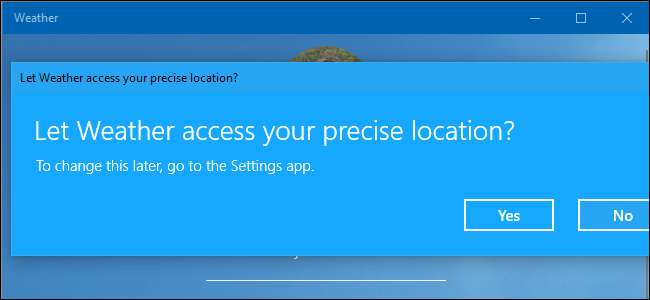
Moderna Windows 10-appar har behörigheter du kan styra, precis som moderna iPhone-, iPad- och Android-appar. Du kan kontrollera åtkomst till resurser som din plats, kamera, mikrofon och foton.
Detta fungerar bara för moderna appar från Store, även kända som UWP-appar (Universal Windows Platform). Traditionella Windows-skrivbordsappar har tillgång till allt, och det finns inget sätt att kontrollera det.
Hur man hanterar behörigheterna för en enskild app
För att hantera behörigheterna för en enskild app, öppna sidan med appinformation. Det finns flera sätt att göra detta.
Från Start-menyn kan du högerklicka på en apps genväg eller panel och välja Mer> Appinställningar.

Från inställningsskärmen kan du gå till Inställningar> Appar> Appar och funktioner, klicka på en app och klicka på "Avancerade alternativ."
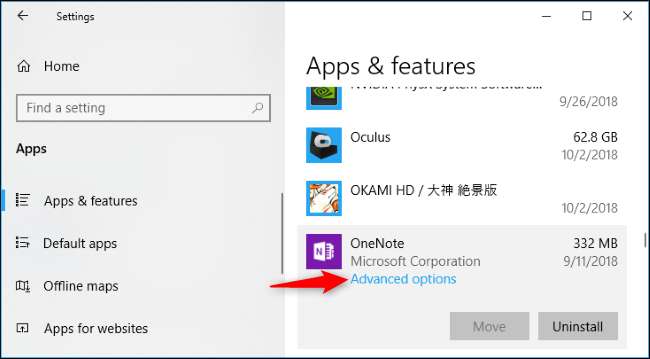
Rulla ner så ser du behörigheterna som appen kan använda under "Appbehörigheter". Aktivera eller inaktivera appbehörigheterna för att tillåta eller tillåta åtkomst. Endast behörigheter som appen ber om visas här.
Om du inte ser ett appbehörighetsavsnitt har appen inga behörigheter du kan kontrollera. Det är antingen en modern app som inte begär behörigheter eller en klassisk modern app med tillgång till allt.
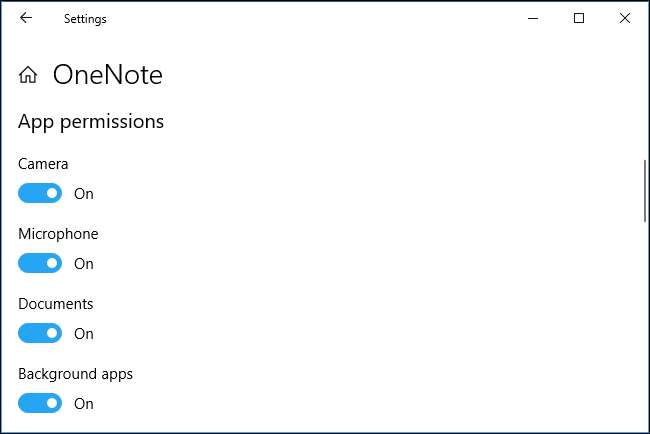
Hur man hanterar behörighetskategorier
Du kan också hantera behörigheter efter kategori. Du kan till exempel se alla appar på ditt system som har tillgång till din webbkamera.
För att göra detta, gå till Inställningar> Sekretess. Rulla ner till avsnittet "Appbehörigheter" i vänster sidofält och klicka på den typ av behörighet du vill visa och hantera. Om du till exempel vill se appar med åtkomst till din plats klickar du på "Plats".
Rulla ned i den högra rutan så ser du avsnittet "Välj vilka appar som får åtkomst" som låter dig välja vilka appar som har åtkomst till den här typen av data.
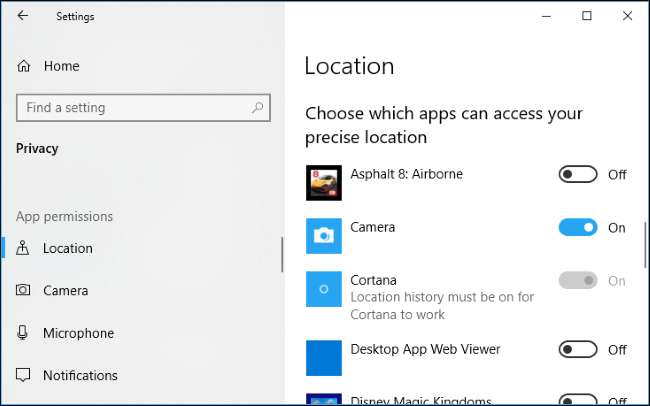
Tillgängliga behörigheter inkluderar för närvarande Plats, kamera, mikrofon, aviseringar, kontoinformation, kontakter, kalender, samtalshistorik, e-post, uppgifter, meddelanden, radioapparater, andra enheter, bakgrundsappar, appdiagnostik, automatiska filnedladdningar, dokument, bilder, videor och Filsystem.
Varje ruta innehåller information om vad just den behörigheten gör och varför du kanske vill inaktivera åtkomsten till behörigheten. Till exempel kan appar med anmälningsbehörighet skicka meddelanden till dig, medan appar med radiotillstånd kan slå på och av radioer som din Bluetooth-radio.

När en app vill använda en behörighet för första gången dyker den upp ett förfrågningsmeddelande och du kan tillåta eller neka behörigheten vid den tiden. Du bör bara behöva hantera appbehörigheter senare om du ändrar dig.







